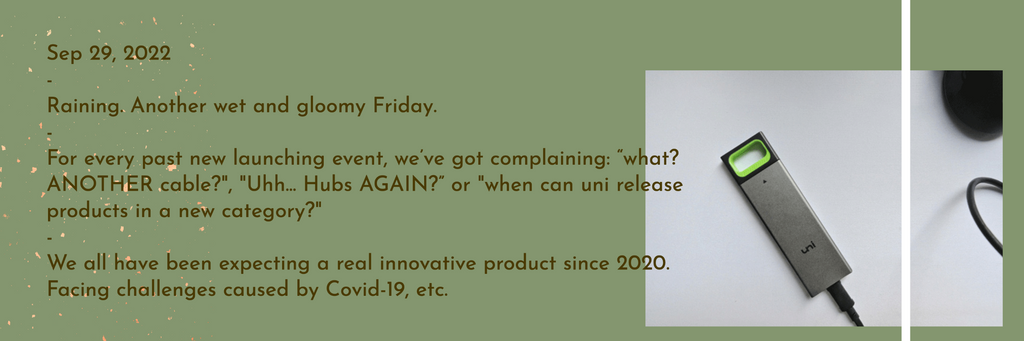Menú

Detrás del Diseño x Palabras de la uni
octubre 01, 2022 4 lectura mínima
Bueno, creemos que una "caja SSD sobresaliente" debería ser fácil de instalar, operar seguramente y rápido, guapo, y por supuesto en un precio razonable. Con estos pensamientos en mente, nos dirigimos a los proveedores con una fuerte fortaleza técnica en el desarrollo de chips y tecnología de fabricación avanzada, presentamos nuestro propio diseño de producto.
Aún así, mantenemos las características de la unidad. simple y limpio estilo para esta carcasa SSD, pero esta vez con un toque final de verde brillante y resplandeciente.
En realidad, nos ajustamos de un lado a otro al menos cuatro veces para obtener este color verde brillante, lo suficientemente brillante como para destacar pero no demasiado deslumbrante. Dado que el verde siempre representa "esperanza" en la mayoría de las culturas.
Queremos que esta carcasa SSD, desarrollada durante este período especial de pandemia, se ilumine y aporte algo de vitalidad entre los engranajes tecnológicos grisáceos, y que ilumine nuestros días de recuperación después de esta pandemia. Lo mismo con el indicador LED blanco, tratamos de hacerlo acogedor pero no atenuado, brillante pero no áspero.
Además, justificamos la diseño de la barra lateral para garantizar una extracción suave y un ajuste perfecto para una instalación SSD simplificada. Puedes notar nuestro compromiso con el diseño de productos a través de estos pequeños pero cuidadosos detalles, especialmente cuando escuchas el "hacer clic" sonido después de completar la instalación de SSD.

Construcción de aluminio. Al igual que los productos anteriores de uni, el exterior de metal con un acabado mate, los bordes envolventes más suaves hacen que este producto no solo sea resistente y práctico, sino también elegante y chic.
Por último, señalar que la negociación del espesor con la fábrica fue bastante dura. Persistimos en usar 11,14 mm espesor, más delgado que 80% de gabinetes SSD sin herramientas en el mercado, para que este gabinete SSD sea lo más liviano posible. Como lo que hicimos para nuestro concentrador 6 en 1, pequeño pero potente.
..y más detalles sobre el diseño del mango, las elecciones que hicimos para los materiales y la almohadilla térmica, bla, bla, bla... Las palabras no pueden describir los esfuerzos que hicimos para este nuevo producto. Solo puede conocer este producto de manera integral usándolo..
-
En resumen, uni espera que los esfuerzos que realizamos puedan ser reconocidos, porque cada cambio valioso realizado por nuestros productos se convierte a partir de estos esfuerzos que hemos realizado anteriormente en el camino.
¿Puedes poner un SSD en un gabinete?
Sí, necesita una caja externa para ello.

¿Qué es la carcasa M 2 NVMe o SATA SSD?- ¡Construye tu propia memoria USB SÚPER RÁPIDA!
Este Gabinete SSD M.2 NVMe admite una conexión rápida y fácil entre SSD M.2 NVMe o SSD M.2 SATA y Puerto USB/USB-C dispositivos.
NVMe (Memoria rápida no volátil) es una interfaz de comunicaciones y un controlador para SSD basados en PCIe que tiene como objetivo mejorar el rendimiento y la compatibilidad en una amplia gama de sistemas empresariales y de clientes. Y SATA significa (Adjunto de tecnología avanzada en serie). También se utiliza para conectar y transferir datos desde unidades de disco duro a sistemas informáticos, pero con protocolos SATA. Y el M 2 medios destinados a albergar un Tecla M o tecla M+B SSD y convertirlo en una unidad externa portátil en lugar de solo insertar el SSD en la placa base (en los viejos tiempos).

En estos días, las unidades de estado sólido o SSD, para abreviar, ofrecen velocidades de transferencia de datos ultrarrápidas y capacidades de almacenamiento muy grandes. Pero estos solo están disponibles a través de discos duros portátiles. Las tarjetas PCI Express se usan en computadoras de escritorio y portátiles y en las cada vez más populares SSD M.2 NVME.
Pero ahora hay una nueva forma de disfrutar de la velocidad y la capacidad del almacenamiento de estado sólido en un gabinete portátil que le permite cambiar el tamaño y el tipo de SSD y le permite usarlo en un puerto USB C normal en un componente. Introduciendo el Gabinete SSD M.2 NVME.
Observó:
Asegúrese de obtener uno con el derecho Tipo de enchufe, p.ej. mSATA, NGFF, PCIe y el Correcto físico dimensiones para su SSD (por ejemplo, 2242/2260/2280). También debe asegurarse de que la máquina macOS o Windows 10 a la que lo conectará pueda aprovechar su velocidad.
Cómo convertir un SSD antiguo en almacenamiento externo
Lo mejor para las personas a las que no les importa un proyecto de bricolaje y que tampoco quieren gastar más de $ 200 en un SSD rápido
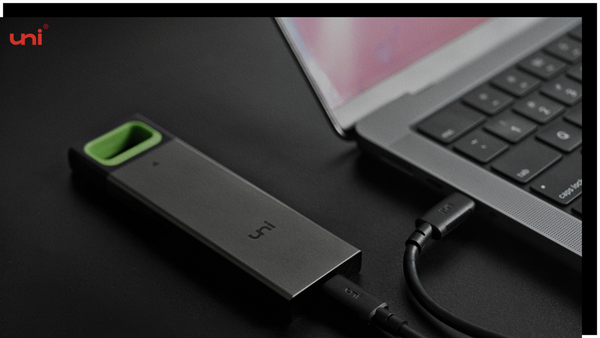
-
Transfiere todos tus datos del disco duro antiguo al nuevo. Asegúrese de clonar sus datos de la unidad existente a la nueva unidad. Asegúrese de comprar una unidad que incluya un kit de clonación.
-
¿Terminaste la copia de seguridad? Ahora puede insertar SSD M.2 en un gabinete. Oh, es posible que tenga que confirmar dos veces que tiene el gabinete correcto. ¿La cantidad de capacidad de almacenamiento realmente satisface sus necesidades? Qué tan rápido es el disco para transferir sus archivos y su tamaño físico. Hay recintos de diferentes tamaños. Además, venían con conectores USB-A o USB-C. Si su computadora es compatible con USB-C y NVMe, asegúrese de usar una carcasa NVMe M.2. (dado que los puertos USB-C con USB 3.1 Gen 2 admiten un ancho de banda de hasta 10 Gbps)
-
Debe eliminar los archivos antiguos o simplemente reformatearlos antes de poder utilizar el almacenamiento antiguo como almacenamiento externo.
-
Todo listo. Ahora tiene una unidad externa nueva.
Dejar un comentario
Los comentarios se aprobarán antes de mostrarse.
Ver artículo completo
How to Distinguish Low-Quality Electronic Waste on E-Commerce Platforms in 2025
marzo 19, 2025 3 lectura mínima
With the rise of online shopping, distinguishing between high-quality electronics and low-quality e-waste has become a critical skill. Many e-commerce platforms are flooded with questionable products that look appealing but often have serious quality and longevity issues.

Maximizar su velocidad de Internet: la guía definitiva para usar un adaptador USB-C a Ethernet
julio 12, 2024 5 lectura mínima
Ver artículo completo
¿Cómo identificar si un dispositivo admite protocolos UHS-II o UHS-I?
junio 24, 2024 4 lectura mínima
Ver artículo completo Related Posts